افزودن یک کاربر جدید در P6 Professional
نیاز به ثبت یک همکار جدید به عنوان کاربر در P6 Professional دارید؟ در اینجا نگاهی به تمام ملاحظاتی که باید در نظر بگیرید، آورده شده است.
افزودن یک کاربر جدید در P6 شامل اختصاص دادن چند مشخصه برای تعیین کارهایی است که کاربر میتواند در سیستم انجام دهد. این هفت مشخصه به شرح زیر هستند:
- اعتبارسنجی ورود به سیستم (Login Credentials)
- دسترسی به ماژول (Module Access)
- دسترسی به منابع (Resource Access)
- منبع مرتبط (Associated Resource)
- پروفایل امنیتی سراسری (Global Security Profile)
- پروفایل امنیتی پروژه (Project Security Profile)
- نمای رابط کاربری (User Interface View)
مدیران سیستم که میخواهند یک کاربر جدید را با امتیازات مناسب تنظیم کنند، باید ساختار دادههای پروژه P6، اینکه پروفایل امنیتی سراسری و پروفایل امنیتی پروژه هر کدام چه چیزی را تعیین میکنند، کاربرد OBS و نحوه تخصیص پروفایلهای امنیتی را درک کنند.
ساختار دادههای پروژه
در شکل ۱، ساختار داده برای P6 را مشاهده میکنیم.
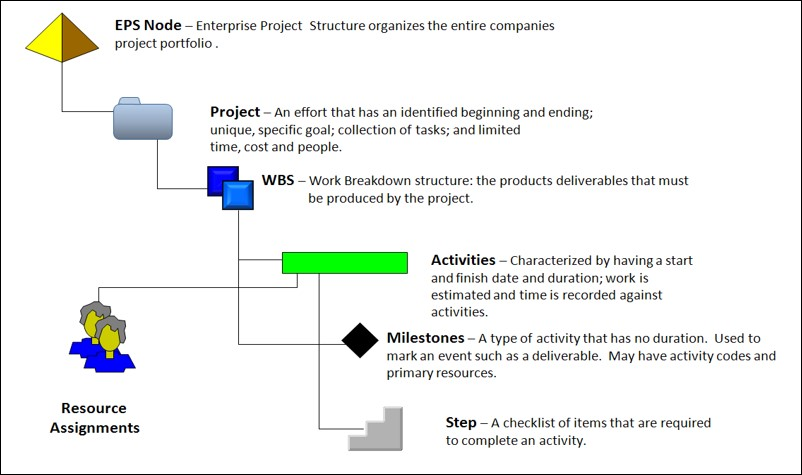
شکل ۱
گره EPS در بالای ساختار داده مانند یک پوشه در سیستم عامل ویندوز است، اما اطلاعات بسیار بیشتری برای نمایش دارد. آیکون آن در P6 Professional یک هرم زرد رنگ است. درست زیر گره EPS، “پروژه” (Project) قرار دارد که آیکونی شبیه یک پوشه آبی روشن دارد. بنابراین، وقتی یک هرم زرد میبینید، به یک “پوشه” فکر کنید؛ وقتی یک پوشه آبی روشن میبینید، به یک “پروژه” فکر کنید.
زیر پروژه، ساختار شکست کار (WBS) قرار میگیرد. حوزه قضایی مدیر سیستم در عنصر WBS متوقف میشود و به سطح فعالیت و نقاط عطف (milestone) پایین نمیرود. نقاط عطف دارای مدت زمان صفر هستند و مانند نشانگرهای روی یک مسیر پیادهروی عمل میکنند؛ آنها به شما میگویند که کجا میروید یا از کجا آمدهاید.
منابع به وظایف (task) اختصاص داده میشوند، اما به نقاط عطف نه؛ زیرا نقاط عطف دارای مدت زمان صفر هستند. کار مربوط به نقاط عطف همیشه صفر خواهد بود، چون مدت زمان صفر است: یک تلاش ضربدر یک مدت زمان صفر، هیچ کاری انجام نمیشود.
پروفایل امنیتی سراسری
پروفایل امنیتی سراسری تعیین میکند که کاربر چه موارد سراسری را در سیستم میتواند اضافه، ویرایش یا حذف کند. به عنوان مثال، آیا میخواهید کاربر بتواند OBS را تغییر دهد، Enterprise Project Structure (EPS) را ویرایش کند یا کدهای پروژه یا فعالیت خود را تعریف کند؟ این پروفایل دسترسی به تمام عناصر سراسری سیستم را کنترل میکند که به نوبه خود به کاربران مناسب اختصاص داده میشود.
پروفایل امنیتی پروژه
پروفایل امنیتی پروژه تعیین میکند که کاربران در داخل پروژهها چه کارهایی میتوانند انجام دهند. این شامل ایجاد یا حذف پروژهها، افزودن فعالیتها، حذف فعالیتها، ذخیره یک Baseline، وارد کردن یا صادر کردن دادهها و غیره است. مشابه پروفایلهای امنیتی سراسری که قبلاً بحث شد، یک پروفایل امنیتی پروژه باید برای هر نوع نقشی که به سیستم دسترسی دارد، ایجاد شود.
ساختار شکست سازمانی
OBS یک ساختار سازمانی سلسلهمراتبی است که به بخشها، دپارتمانها، گروهها یا دیگر گروهبندیهای مناسب تقسیم میشود. از آن برای مدیریت مالکیت و مسئولیت پروژه در داخل سیستم استفاده میشود. در P6، OBS با امکان پیوند دادن عناصر OBS به کاربران با امتیازات مشخص، مالکیت و مسئولیت پروژه را کنترل میکند. مالک پروژه (یک دپارتمان، گروه یا فرد) “مدیر مسئول” نامیده میشود.
بنابراین، یک عنصر OBS همان “مدیر مسئول” است. میتوان آن را به یک گره EPS، یک پروژه یا عناصر WBS در یک پروژه اختصاص داد. همانطور که در بالا ذکر شد، حوزه قضایی مدیر سیستم در عنصر WBS به پایان میرسد؛ به فعالیت و نقطه عطف در ساختار دادهها پایین نمیرود.
عنصر OBS یا “مدیر مسئول” و پروفایلهای امنیتی پروژه را در نظر بگیرید. در شکل ۲، باب یک کاربر P6 با حقوق دسترسی پروژه است که برای دو عنصر OBS تعریف شده است.
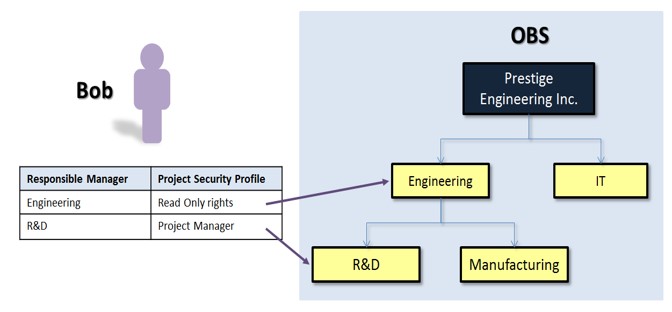
شکل ۲
باب برای پروژههایی که “مهندسی” (Engineering) به عنوان مدیر مسئول آنها است، حقوق “فقط خواندنی” (Read-Only) دارد؛ او میتواند پروژهها را ببیند اما نمیتواند آنها را تغییر دهد. برای پروژههایی که “تحقیق و توسعه” (R&D) به عنوان مدیر مسئول آنها است، باب امتیازات “مدیر پروژه” (Project Manager) دارد و میتواند با پروژهها به نحوی که پروفایل امنیتی مدیر پروژه اجازه میدهد، تعامل داشته باشد.
تخصیص پروفایلهای امنیتی
پروفایلهای امنیتی سراسری مستقیماً به یک کاربر اختصاص داده میشوند. تخصیص پروفایلهای امنیتی پروژه با پروفایلهای امنیتی سراسری متفاوت است؛ آنها هرگز مستقیماً به کاربران اختصاص داده نمیشوند. اگر اینگونه بود، راهی برای اختصاص سطوح دسترسی متفاوت به پروژههای مختلف برای یک کاربر خاص وجود نداشت. پروفایلهای امنیتی پروژه در نقطهای که عنصر OBS (یا مدیر مسئول) به گره EPS، پروژه یا عنصر WBS میرسد، به کاربر اختصاص داده میشوند و تعیین میکنند که چه کسی چه دسترسیای به عناصر پروژه در آن نقطه تلاقی دارد.
آمادهسازی برای یک کاربر جدید
ایجاد یک “منبع” (Resource) که بعداً با مشخصات ورود یک کاربر جدید مرتبط خواهد شد، یک آمادگی خوب برای افزودن این کاربران جدید است. به این ترتیب، مشخصات ورود کاربر یک منبع مرتبط دارد. شما همچنین میتوانید نام کاربری را به عنوان یک منبع بسازید. با این حال، ما در این نمایش یک منبع جدید ایجاد کردیم و بعداً آن را با مشخصات ورود کاربر مرتبط کردیم.
- روی دکمه Resources در نوار پیمایش کلیک کنید، شکل ۳.
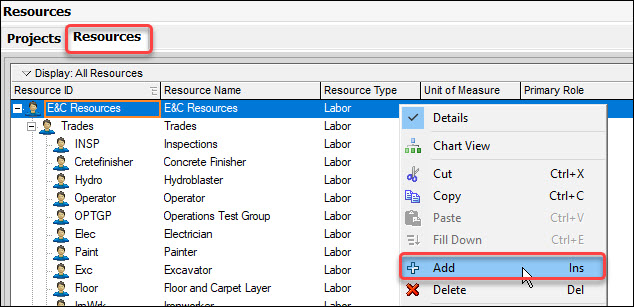
شکل ۳
- روی والد E&C Resources کلیک راست کرده و Add را در منوی بازشو انتخاب کنید، شکل ۳.
- در ردیف جدید ایجاد شده (Resource Line)، شکل ۴، یک ID و نام برای منبع وارد کنید.
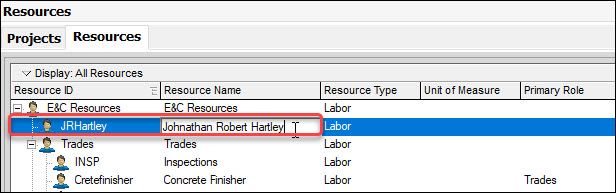
شکل ۴
توجه: این منبع ویژگیهای والد منبعی که انتخاب کردید را به ارث خواهد برد.
- روی تب Details در قسمت پایین کلیک کرده، شکل ۵، و نوع منبع و سایر تنظیمات را برای منبع جدید بررسی کنید.
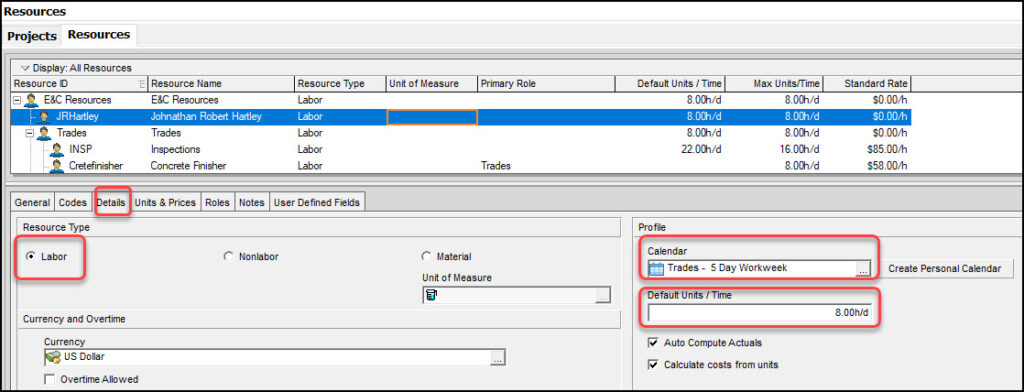
شکل ۵
- در جزئیات پایین، شکل ۶، روی تب Units & مبلغs کلیک کنید و یک نرخ پرداخت بر حسب دلار و ساعت مشخص کنید.
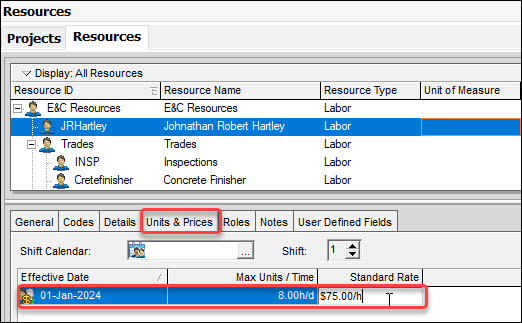
شکل ۶
افزودن یک کاربر جدید
تنظیم یک کاربر جدید شامل تعریف مشخصههای او است. ما تعریف هر یک از مشخصههای ذکر شده در بالا را نشان میدهیم، هرچند لزوماً به همان ترتیب نیست. پس از تنظیم کاربر، باید با نام کاربری او وارد شوید تا تأیید کنید که او امتیازات دسترسی مورد نظر شما را دارد و نه بیشتر.
الف – افزودن کاربر با مشخصات ورود
- روی منوی Admin کلیک کرده و گزینه Users… را انتخاب کنید، شکل ۷.
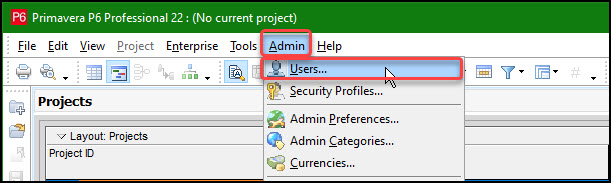
شکل ۷
- در پنجره Users، روی دکمه Add کلیک کنید، شکل ۸.
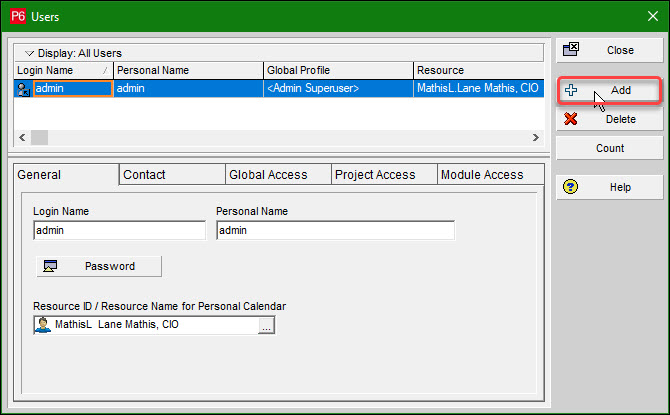
شکل ۸
- نام کاربری و رمز عبور کاربر را وارد کنید، همانطور که در شکل ۹ نشان داده شده است.
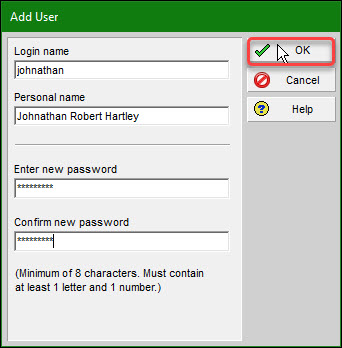
شکل ۹
ب – تخصیص پروفایل سراسری به کاربر
- کاربر را (مثلاً Johnathan) انتخاب کنید و پروفایل سراسری (Global Profile) را روی Project Manager تنظیم کنید، شکل ۱۰.
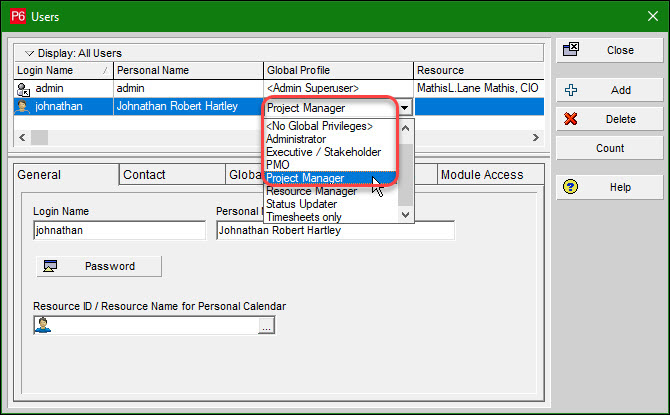
شکل ۱۰
ج – تخصیص ماژولهای مرتبط به کاربر
- روی Module Access در کادر پایین کلیک کرده و P6 Professional و Visualizer را انتخاب کنید، شکل ۱۱.
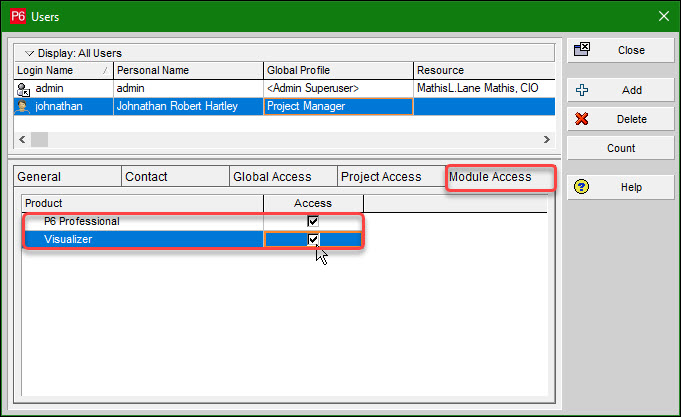
شکل ۱۱
گزینه دسترسی به ماژول P6 Professional کنترل میکند که آیا کاربران میتوانند برای ورود به برنامه P6 Professional تلاش کنند یا خیر. به همین ترتیب، گزینه دسترسی به ماژول Visualizer کنترل میکند که آیا کاربران میتوانند برای ورود به برنامه Visualizer تلاش کنند یا خیر. P6 Visualizer یک ابزار گزارشدهی است که میتوانید از آن برای ایجاد نمودارهای Gantt، نمودارهای منطقی با مقیاس زمانی و مقایسههای برنامهریزی استفاده کنید.
د – تخصیص منبع آمادهسازی به کاربر
- منبع آمادهسازی ما را به نام کاربری Johnathan اختصاص دهید، شکل ۱۲.
- روی تب General کلیک کنید.
- روی دکمه بیضی Resource ID کلیک کنید.
- Resource ID JRHartley را انتخاب کنید.
- روی دکمه assign کلیک کنید.
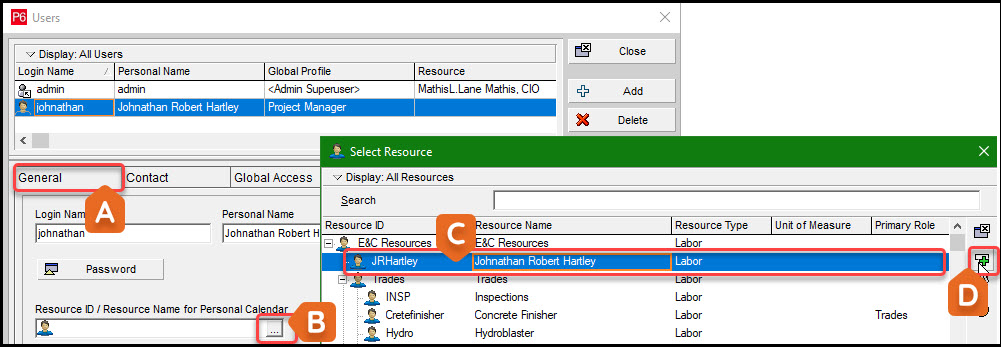
شکل ۱۲
- تأیید کنید که JRHartley همان Resource ID برای نام کاربری Johnathan است، شکل ۱۳.
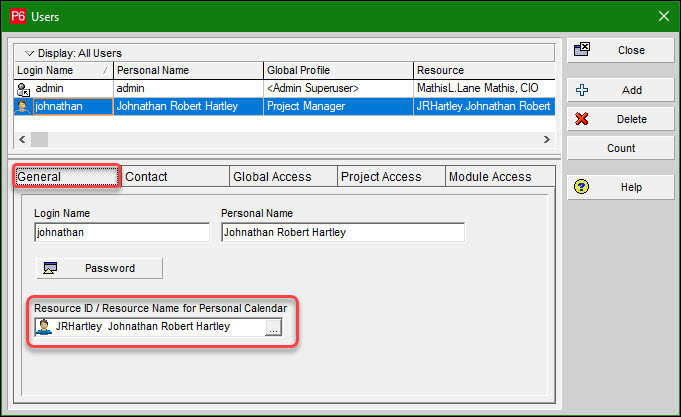
شکل ۱۳
ه – تخصیص منابع به کاربر
- روی تب Global Access کلیک کرده و گزینه All Resource Access را روشن کنید تا به کاربر جدید دسترسی به تمام منابع داده شود، شکل ۱۴.
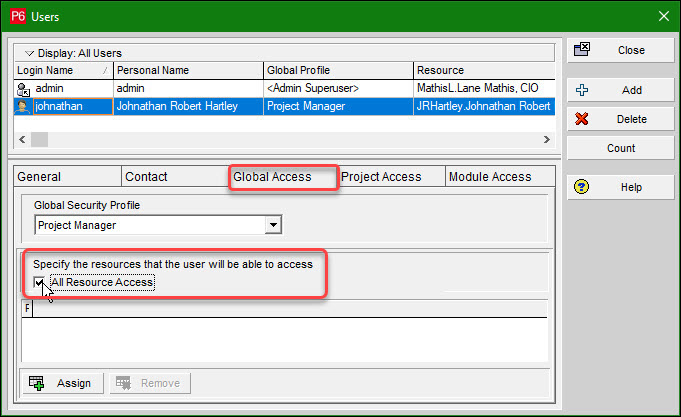
شکل ۱۴
و – ایجاد لیستی از مدیران مسئول کاربر و پروفایلهای امنیتی مربوطه
- یک لیست از مدیران مسئول و پروفایلهای امنیتی برای Johnathan ایجاد کنید، شکل ۱۵:
- روی Project Access کلیک کنید.
- Assign را انتخاب کنید.
- عنصر OBS E&C را انتخاب کنید.
- روی دکمه Assign کلیک کنید.
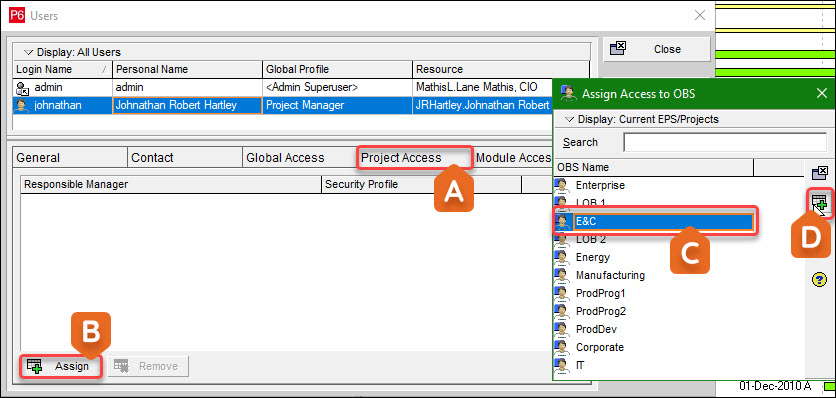 شکل ۱۵
شکل ۱۵
- روی منوی کشویی Security Profile برای E&C کلیک کرده و Read Only Rights را از منوی کشویی انتخاب کنید، شکل ۱۶.
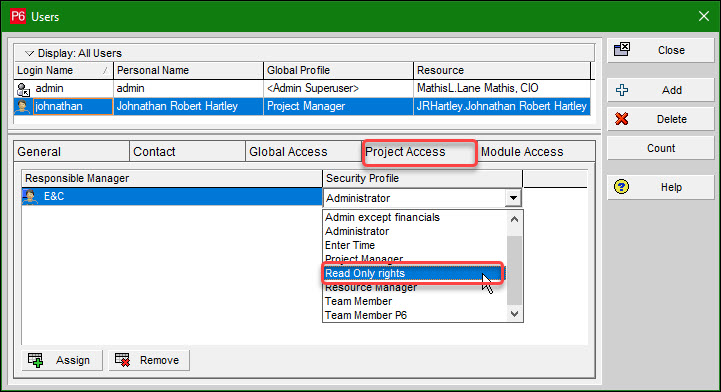
شکل ۱۶
- تأیید کنید که E&C روی Read Only Rights تنظیم شده است.
- عنصر OBS Manufacturing را به Johnathan اختصاص دهید، شکل ۱۷:
- روی Project Access کلیک کنید.
- Assign را انتخاب کنید.
- عنصر OBS Manufacturing را انتخاب کنید.
- روی دکمه Assign کلیک کنید.
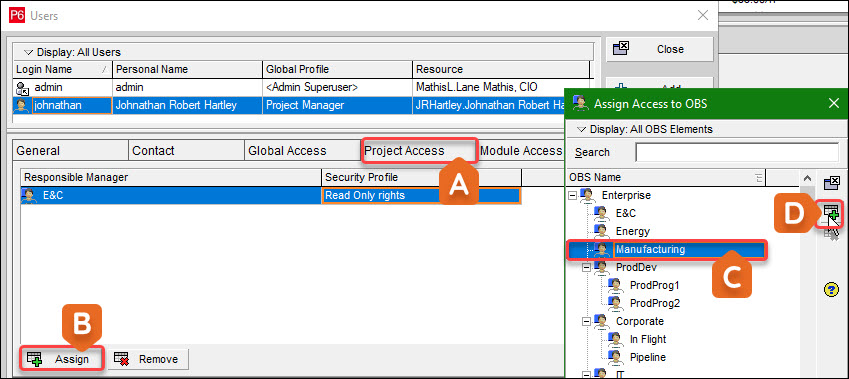
شکل ۱۷
- روی منوی کشویی Security Profile برای Manufacturing کلیک کرده و Project Manager را از منوی کشویی انتخاب کنید، شکل ۱۸.
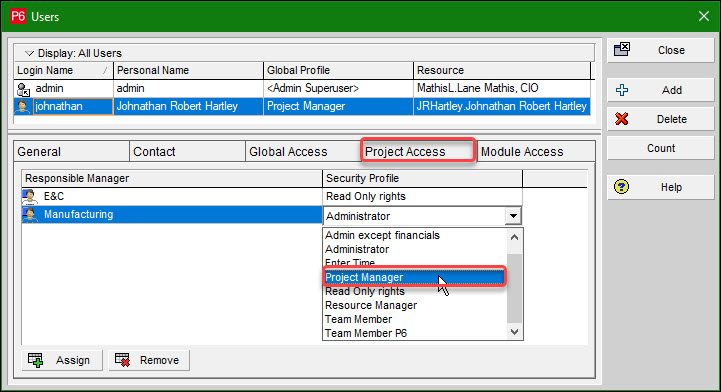
شکل ۱۸
- تخصیص پروفایل امنیتی به هر یک از مدیران مسئول Johnathan را تأیید کنید، شکل ۱۹.
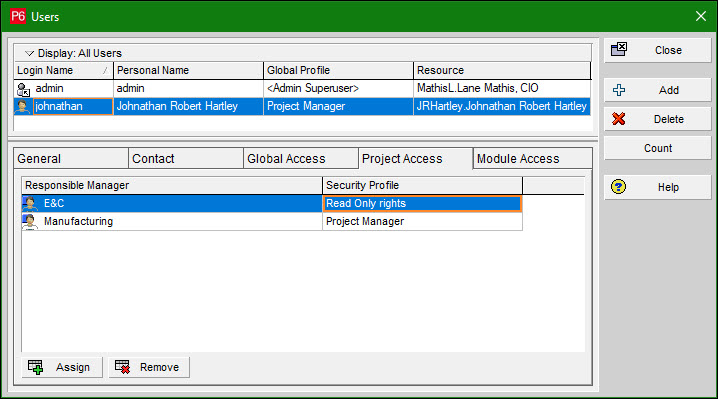
شکل ۱۹
ز – تخصیص مدیران مسئول برای گرههای EPS، پروژهها و عناصر WBS
آخرین مرحله برای افزودن یک کاربر جدید، تأیید یا تخصیص مدیران مسئول به هر گره EPS، پروژه و عنصر WBS، به صورت مورد نیاز، برای فراهم کردن دسترسی مناسب برای کاربر شما است.
در شکل ۲۰ زیر، مدیر مسئول E&C به گره EPS Engineering and Construction و تمام پروژههای آن اختصاص داده شده است.
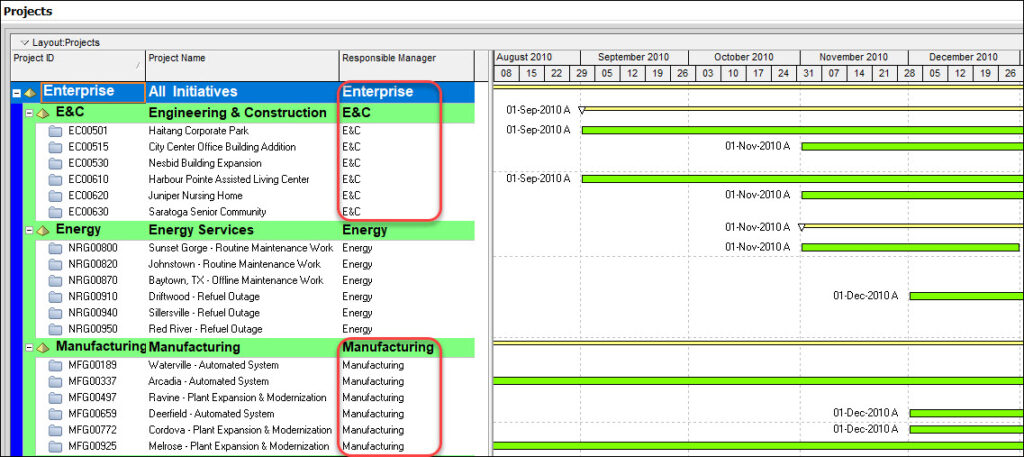
شکل ۲۰
همچنین، Manufacturing به گره EPS Manufacturing و تمام پروژههای زیر آن اختصاص داده شده است. نمایش ما شامل وارد شدن به پروژههای فردی برای تأیید یا تخصیص مدیران مسئول مربوطه به عناصر WBS نمیشود، اما اگر میخواستید مسئولیت را تا سطح عنصر WBS تعریف کنید، این کاری است که باید انجام دهید.
تست مشخصات ورود کاربر
حالا که کاربر ما با مدیران مسئول و امتیازات کاربری مربوطه تنظیم شده است، باید به عنوان کاربرمان (مثلاً Johnathan) وارد شویم و امتیازات را تأیید کنیم.
ورود به عنوان کاربر (مثلاً Johnathan)
مراحل زیر را برای بررسی امتیازات مشخصات کاربری Johnathan انجام دهید.
- از حالت Admin خارج شوید و به عنوان Johnathan وارد شوید.
- تأیید کنید که میتوانید گرههای E&C و Manufacturing را مشاهده کنید.
- تأیید کنید که نمیتوانید در گره E&C کپی و پیست کنید، شکل ۲۱.
- روی یک پروژه در گره E&C کلیک راست کرده و Copy را از منوی بازشو انتخاب کنید.
- دوباره روی هر پروژهای در گره E&C کلیک راست کرده و تأیید کنید که نمیتوانید Paste کنید.
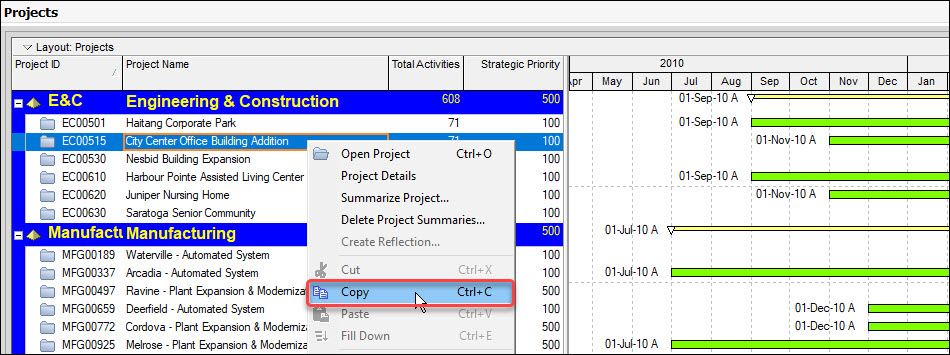
شکل ۲۱
توجه: شکل ۲۱ عملیات کپی را نشان میدهد. ما تصویری از تلاش ناموفق برای عملیات پیست را نشان نمیدهیم.
- تأیید کنید که نمیتوانید در گره Manufacturing کپی و پیست کنید، شکل ۲۲.
- روی یک پروژه در گره Manufacturing کلیک راست کرده و Copy را از منوی بازشو انتخاب کنید.
- دوباره روی هر پروژهای در گره Manufacturing کلیک راست کرده و تأیید کنید که نمیتوانید Paste کنید.
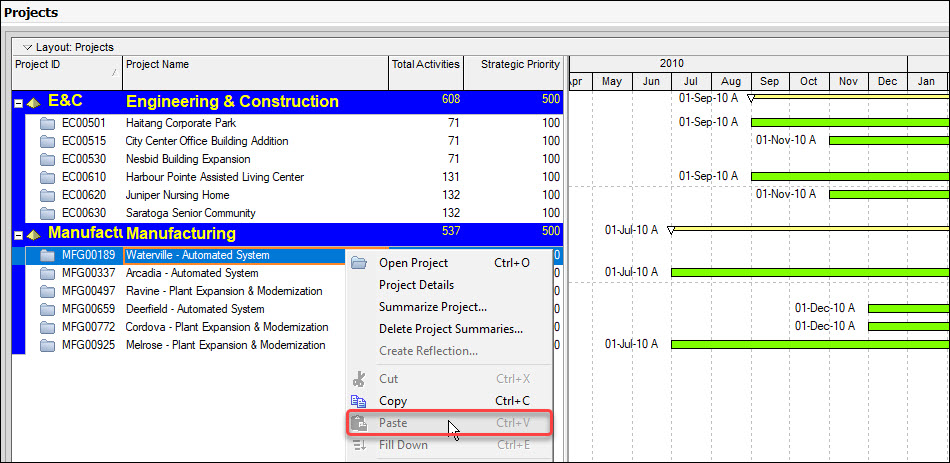
شکل ۲۲
توجه: شکل ۲۲ تلاش ناموفق ما برای عملیات پیست را نشان میدهد. ما تصویری از عملیات کپی قبلی برای پروژه در گره Manufacturing نداریم.
ما میخواهیم کاربرمان امتیاز کپی و پیست را داشته باشد. در شکل ۲۲ بالا، ما نمیتوانیم یک پروژه را در گره Manufacturing پیست کنیم.
دوباره به عنوان مدیر سیستم وارد میشویم تا به پروفایل امنیتی پروژه Project Manager توانایی افزودن و حذف پروژهها را بدهیم.
- Admin | Security Profiles… را انتخاب کنید، شکل ۲۳.
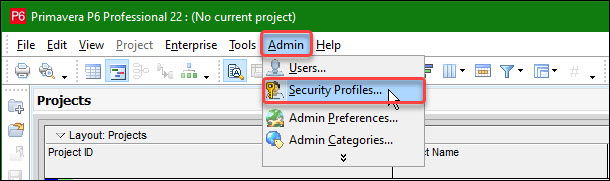 شکل ۲۳
شکل ۲۳
- در پنجره Security Profiles، هر دو امتیاز Add Projects و Delete Projects را روشن میکنیم، شکل ۲۴.
- به Security Profiles بروید.
- پروفایل امنیتی Project Manager را انتخاب کنید.
- امتیازات Add Project و Delete Project را روشن کنید.
- پنجره را ببندید.
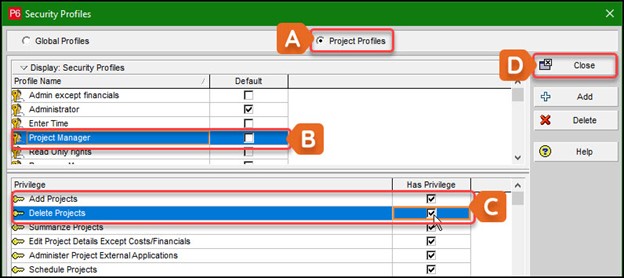
شکل ۲۴
- تأیید میکنیم که عملیات کپی و پیست برای پروژهها در گره Manufacturing کار میکند، شکل ۲۵.
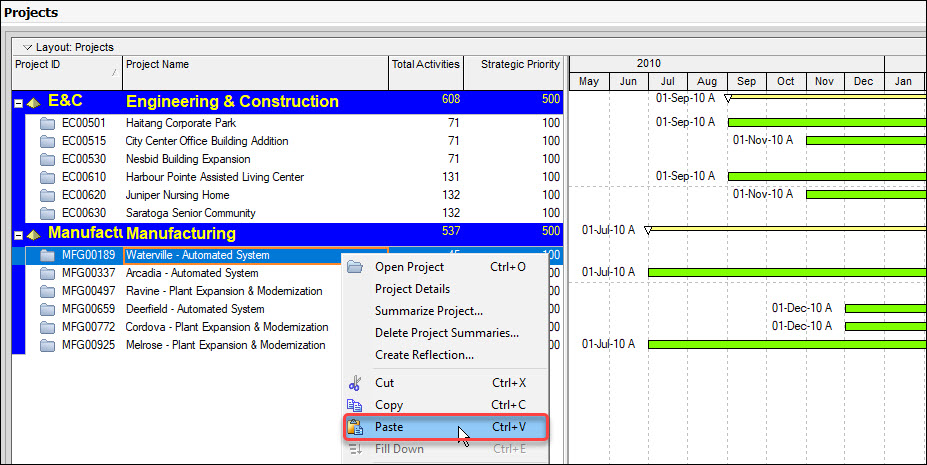
شکل ۲۵
به این ترتیب، شما تأیید میکنید که آیا کاربر جدید شما هر امتیازی که میخواهید را دارد یا خیر. اگر نه، میتوانید به عنوان مدیر سیستم وارد شوید و امتیازات پروفایلهای سراسری او را در پنجره Security Profiles بررسی کنید. باز هم، پروفایلهای امنیتی سراسری میتوانند مستقیماً به یک کاربر اختصاص داده شوند. اگر تشخیص دادید که آنها به یک امتیاز پروفایل امنیتی سراسری دیگر نیاز دارند، میتوانید آن را روشن کنید.
برای بهروزرسانی امتیازات پروفایل امنیتی پروژه، لیست مدیران مسئول اختصاص یافته به کاربر مربوطه خود را بررسی کنید و هر پروفایل امنیتی را برای هر مدیر مسئول به طور مناسب تنظیم کنید.
این مراحل به شرح زیر خلاصه میشوند:
- مشخصات ورود و امتیازات کاربر جدید P6 Professional را بررسی کنید.
- در صورت نیاز، نامهای پروفایل امنیتی سراسری مربوطه را برای کاربر تنظیم کنید.
- در صورت نیاز، نامهای پروفایل امنیتی پروژه مربوطه را برای هر مدیر مسئولی که به کاربر اختصاص داده شده است، تنظیم کنید.
- مشخصات ورود و امتیازات کاربر را مجدداً بررسی کنید و مراحل ۱ تا ۴ را تا زمانی که با هدف شما مطابقت داشته باشند، تکرار کنید.
خلاصه
افزودن یک کاربر جدید در P6 Professional نیازمند آشنایی با مشخصههایی است که به یک کاربر معمولی اختصاص داده میشود. سپس، باید ساختار دادههای پروژه P6 را از گرههای بالای ساختار تا گامها (Steps) در پایین، درک کنید. با این حال، حوزه قضایی مدیر سیستم در عناصر WBS متوقف میشود.
سپس با دانش پروفایل امنیتی سراسری ادامه دهید که مستقیماً به یک کاربر اختصاص میدهید.
پروفایل امنیتی پروژه در تلاقی عنصر OBS (یا مدیر مسئول) و گره EPS، پروژه یا عنصر WBS اختصاص داده میشود. برای افزودن کاربر جدید آماده شوید، یا با پیدا کردن یا ایجاد یک منبع که میتوانید به مشخصات ورود کاربر جدید خود اختصاص دهید، یا (که در این مطلب بحث نشده است) میتوانید یک منبع مرتبط مستقیماً از مشخصات ورود کاربر ایجاد کنید.
سپس کاربر جدید را با موارد زیر اضافه کنید:
الف) مشخصات ورود
ب) پروفایل امنیتی سراسری
ج) دسترسی به ماژول
د) تخصیص منبع آمادهسازی (یا ایجاد یک منبع مرتبط، که نشان داده نشد) به مشخصات ورود کاربرمان
ه) تخصیص منابع به کاربر
و) پروفایلهای امنیتی پروژه برای هر مدیر مسئولی که به کاربر شما اختصاص داده شده است
ز) تخصیص مدیران مسئول برای گرههای EPS، پروژهها و عناصر WBS
وارد سیستم شوید تا دسترسی و امتیازات کاربر جدید را تست کنید.

دیدگاهتان را بنویسید
برای نوشتن دیدگاه باید وارد بشوید.